3DMax怎么创建火效果?
设·集合小编 发布时间:2021-10-30 02:07:00 1379次最后更新:2024-03-08 12:48:47
Hello!大家好,我是吾爱教程阿广,3DMax是我们室内设计工作中经常要用到的软件之一,今天我们来分享一下“3DMax怎么创建火效果?”这篇文章,相信有很多小伙伴都会了,但是还是有不会的新手小伙伴,下面小编阿广就来分享一下吧!

工具/软件
设备型号:Redmi G游戏本 2021 锐龙版
操作系统:Windows7
使用软件:3DMax
步骤/教程
第1步
在需要创造的场景素材中(如一堆碳与木枝),点击“创建”-“辅助对象”-“大气装置”,选择效果的轮廓类型在场景中构画;这里我们选择“球体”类型在场景中构画,然后在它的修改器中点选为半球,再然后给他Z轴上拉伸缩放一下,这样火焰的大致轮廓就出来了;

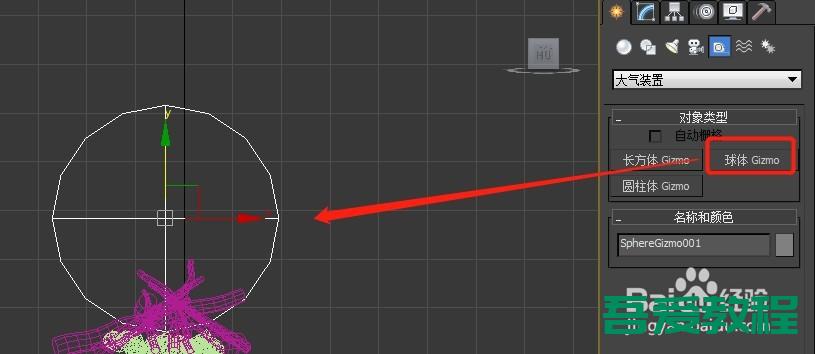
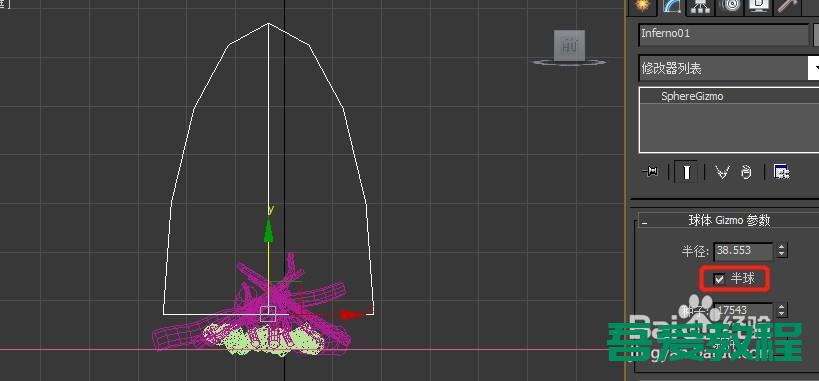
第2步
上述之后,点击其框体,在它的修改器列表找到下方的“大气与效果”,点击“添加”一栏,选择“火效果”点击确定;确定后,修改器的“大气与效果”一栏内就有了“火效果”(如下图),这时要注意,虽然效果添加了,但渲染是没有火效果的,我们需要选择它然后进行设置(如下图),火效果才会渲染出来;
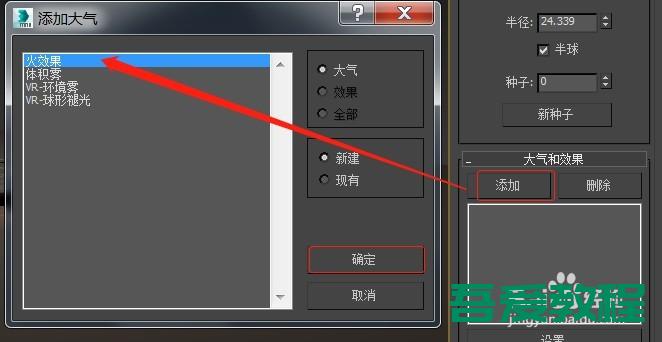
第3步
在弹出上述说的设置“火效果参数”对话框中(如下图);对火的各类参数进行调整;调整过程中可以并列开启渲染器实时渲染,以便对应调整的参数效果。
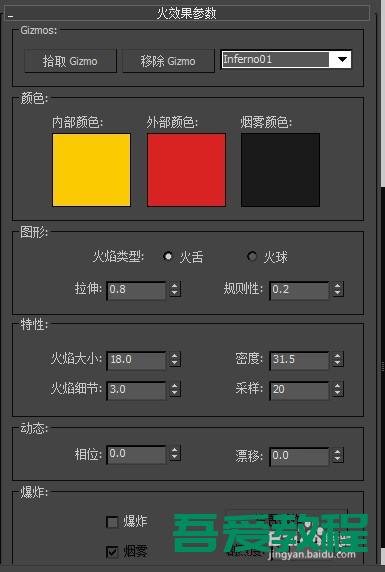
- 上一篇:3DMax怎么做室内效果图?
- 下一篇:3DMax怎么用布尔?
相关文章
广告位


评论列表